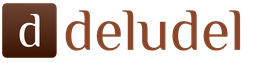Este artículo describe las conexiones entre el plan de tipo de característica, el directorio subordinado de características adicionales y el registro de información en el que se almacenan los valores de característica.
Estoy estudiando 1C 8.2. En el curso de audio, Gileva llegó al plan de tipos de características. Antes de eso, leí sobre el PVC en varias fuentes. Todo parece claro, pero como todavía no programo en 1C 8, la teoría se olvida con el tiempo, y cada vez que surge un tema sobre el plan de tipos de características, tengo que recordar dolorosamente y construir un diagrama en mi cabeza. . Ahora surgió una pregunta concreta, todo daba vueltas en mi cabeza y quedó claro que nuevamente nada estaba claro. Por lo tanto, tuvimos que analizarlo en detalle desde el principio. Decidí escribirlo para mí en el futuro, pero tal vez sea útil para alguien más.
En realidad, la pregunta: no pude entender el significado de la propiedad "Enlaces de parámetros de selección" en el recurso del registro de información, donde se almacenan los valores de las características del artículo (estructura del registro: dimensiones - tipo de artículo y propiedad, recurso - valor )
La segunda parte del curso en vídeo de Gilev se puede descargar, por ejemplo, aquí http://turbobit.net/8ztu277cf9t9/Gil_Base_02.rar.html. También hay un archivo de base de datos allí. En este artículo utilizo los capítulos 404-409 de este curso en vídeo.
Plan de Tipos de Características
Los elementos de este objeto almacenan tipos de propiedades de algo. El plan en sí no determina a qué se relacionarán estas propiedades. Por supuesto, esto se puede reflejar en el nombre del plan (por ejemplo, el plan se llamará “Tipos de propiedades de elementos”), pero en la configuración esto solo se determinará al crear un registro de información para almacenar los valores de las propiedades. (en una de las dimensiones del registro). De hecho, en un solo plan se pueden determinar los tipos de propiedades de diferentes objetos: bienes, contrapartes, etc. Pero probablemente más a menudo se crea su propio PVC para diferentes objetos.
Entonces, el plan almacena los tipos de propiedades de algo.
Por ejemplo, el tipo de propiedad es color, los valores del tipo de propiedad son azul, amarillo. Tipo de propiedad - material, valores de tipo de propiedad - cuero, sustituto.
En la propiedad “Tipos de valores de característica”, se especifican los TIPOS (no los tipos en sí) valores tipos de propiedades (tipos de características). Los nombres de las características (propiedades) los especifica el usuario o el desarrollador según lo predefinido en el configurador.
La propiedad “Valores de propiedad adicionales” especifica el NOMBRE (no el enlace) del directorio en el que se almacenarán los valores de propiedad. El propietario de este directorio es PVC.
Aquellos. Si observa este directorio sin seleccionar por propietario, allí estarán exactamente los valores de todo tipo de características.
Abramos el formulario de este directorio:
Aquí puedes ver que se almacenan los valores de diferentes propiedades, colores y materiales. Pero cada valor tiene un dueño: un tipo de propiedad o, en otras palabras, un elemento del plan de tipos de características, es decir. aquí todo es correcto.
Me parece que sería más lógico llamar a esta propiedad "Tipo de valor de características adicionales" y especificar no un nombre, sino un enlace al libro de referencia, como de costumbre. Porque Si el usuario, al crear un nuevo tipo de propiedades en el formulario del plan, selecciona que el valor de este tipo será un elemento de este directorio, entonces esto significa que el tipo de valor es un directorio.
Abramos el formulario del plan de tipos de características en sí:
Aquí puede ver que el usuario crea nuevos tipos de propiedad y selecciona su tipo de la lista de tipos proporcionada. La lista de tipos, como ya dije, se especifica en la propiedad "Tipos de valores de característica".
Tipo de propiedad - fecha de aparición, tipo de valor - fecha
Tipo de propiedad - tendero, tipo de valor - enlace al directorio “Particulares”
Si el usuario ha creado un tipo de propiedad "color", entonces en el formulario para crear un elemento del plan a la derecha habrá un enlace para ir al libro de referencia subordinado al plan, en el que el usuario debe crear valores de color. El formulario del directorio se abre automáticamente con la selección del propietario, es decir. en forma de lista solo hay colores, y no los valores de todas las propiedades, como en la primera imagen.
Arroz. 4
A continuación, el registro de información que se está creando y por qué es necesario. Almacena tipos de propiedades, valores de propiedades y a qué se refieren esas propiedades. Aquellos. no propiedades en sí mismas, sino en conexión con algún objeto. Por ejemplo, el registro de información “Valores de las propiedades del producto” (yo lo llamaría “Propiedades del artículo”). Aquellos. que un producto en particular, "escritorio para computadora", tiene un color: "azul" y un material: "roble". Habrá 2 entradas de registro de información:
Arroz. 5
Estructura de registro:
Mediciones- nomenclatura y tipo de inmueble (tipo - enlace al plano).
Recurso- valor (el tipo de característica es un tipo virtual que incluye todos los tipos del plan).
Entonces, llegamos a la pregunta: ¿qué es esta propiedad “Enlaces de parámetros de selección” en el recurso de registro de información? Allí tenemos Selection.Owner(PropertyType). No podía entender a qué se refería la selección, ¿a qué tipo de dueño, dueño de qué? No sabemos de qué tipo será el valor.
Vayamos en orden: creo que la selección es una propiedad de la forma de lista del directorio "Características del usuario".
El asistente de sintaxis dice que la lista de directorios tiene una propiedad de “selección” de tipo selección (algunas propiedades en el asistente de sintaxis están entre paréntesis triangulares; no se muestran en el artículo):
CatalogList.Nombre del directorio (CatalogList.Nombre del directorio)
Filtrar
Selección de tipo:
Filtrar
Artículos de colección:
Elemento de selección
Para un objeto, es posible recorrer la colección utilizando el operador For each... From... Loop. Durante el rastreo, se seleccionan elementos de selección.
Es posible acceder al elemento de selección mediante el operador [...]. El índice del elemento (numerado desde 0) se pasa como argumento.
Propiedades:
Nombre del elemento filtrante
Y la selección también tiene la propiedad “Nombre del elemento de selección”
Aquellos. en este caso, el nombre del elemento de selección es Propietario.
Pero el propietario sólo tiene sentido para los registros que tienen el elemento de directorio "Características del usuario" como recurso. De esto concluyo que esta propiedad sólo se aplica a dichos registros. Aquellos. para registros con los tipos de propiedad “fecha de aparición” y “guardián”, simplemente no tiene sentido. Entonces todo encaja.
Por ejemplo, se abre un formulario de entrada de registro de información con una característica personalizada:
Arroz. 6
Si vamos al formulario de lista del libro de referencia "Características personalizadas" para seleccionar un color, entonces con el valor especificado de la propiedad "Enlaces de parámetros de selección" Selección.Propietario(Tipo de propiedad) solo habrá colores
Aquellos. Sólo se seleccionan aquellos valores de propiedad cuyo tipo de propiedad sea color. (valores con propietario "Color" en lugar de "Material", por ejemplo)
Aquellos. La forma es la misma que en la tercera imagen.
La conclusión de que la propiedad "Enlaces de parámetros de selección" se aplica solo a valores de características adicionales se confirma por el hecho de que si borramos esta propiedad, solo afectará los registros con tipos de propiedades adicionales y, por ejemplo, al seleccionar un almacenista, siempre abre, como era de esperar, un directorio de personas.
Utilizando un plan de tipos de características, puede organizar el almacenamiento de propiedades de objetos que aún no se conocen en el momento del desarrollo de la configuración. Aquellos. el usuario puede ingresar de forma independiente nuevas propiedades, por ejemplo, color, tamaño, dimensiones, potencia. Cada grupo de productos puede tener su propio conjunto de propiedades: para refrigeradores: el volumen del congelador, la cantidad de compresores, el nivel de ruido; para computadoras: la cantidad de RAM, la cantidad de disco duro; para ropa: talla, altura, color, etc. Luego, con base en estas características, podrás construir informes, analizar el volumen de ventas y obtener información valiosa para la toma de decisiones.
Una característica importante del plan de tipo característico que lo distingue de otros objetos es su propiedad "Tipo de valor". Esta propiedad le permite definir una lista de posibles tipos de datos utilizados para los tipos de características. Aquellos. Por lo general, se utiliza un tipo de datos compuesto y puede especificar tanto tipos de datos primitivos (número, cadena, fecha, booleano) como tipos de datos de referencia (DirectoryLink, DocumentLink, etc.). Para cada tipo de característica se indica el tipo de valores de la lista de tipos seleccionados, por ejemplo, para la característica Proveedor, seleccione DirectoryLink.Counterparties. El usuario puede ingresar nuevas características en el modo "Enterprise" y especificar un tipo de valor para ellas de la lista de tipos especificada en el configurador para el plan de tipos de características.
Otra propiedad importante del plan de tipos de características es la propiedad "Valores de características adicionales", que especifica un directorio subordinado, por ejemplo, ObjectPropertyValues, que contiene posibles valores de características. Por lo general, el usuario utiliza este libro de referencia en el modo "Enterprise" al ingresar nuevos tipos de características para las cuales no hay libros de referencia adecuados en la configuración, luego en el libro de referencia ObjectPropertiesValues el usuario puede ingresar una lista de posibles valores para cada tipo de característica.
Como ejemplo, puede ver cómo se implementa el mecanismo de propiedades en la configuración estándar de "Gestión comercial". Para ello se utilizan los siguientes objetos:
- Plano de tipos de características de Propiedades de los Objetos., que utiliza un tipo de datos compuesto como tipo de valor característico, que incluye tipos de datos primitivos (número, cadena, fecha, booleano) y enlaces a varios objetos de aplicación: directorios, documentos, enumeraciones.
- Valores de referencia de las propiedades del objeto, subordinado al plan de tipos de características de Propiedades del Objeto. Esta referencia contiene una lista de valores posibles para una propiedad determinada, por ejemplo una lista de todos los colores para la propiedad Color: rojo, verde, blanco, etc.
- Registro de información ObjectPropertyValues, que tiene dimensiones Objeto (DirectoryLink, DocumentLink) y Propiedad (Plan de tipos de CharacteristicsLink.Properties de objetos) y un recurso Valor, que contiene el valor de una propiedad específica para un objeto específico.
Nota. Para simplificar la comprensión, aquí no se aborda el mecanismo para asignar propiedades a los objetos. Este mecanismo utiliza el atributo plan de tipos de características y otro registro de información.
Otra aplicación importante del plan de tipos de características es la contabilidad analítica de subcontos en contabilidad. En cuanto a tipos de características, se crean tipos predefinidos de subcontos, por ejemplo, contrapartes, artículos, contratos, etc. Estos tipos de subcuentas luego se adjuntan a la cuenta almacenada en el plan de cuentas. El usuario en el modo "Empresarial" también puede ingresar nuevos tipos de subcontos en el plan de tipos de características.
Por ejemplo, considere cómo se implementa la contabilidad de subcuentas en la configuración de demostración "Contabilidad" proporcionada en el disco ITS. Se utilizan los siguientes objetos:
- Plan de tipos de características TiposSubconto. Los tipos de datos de referencia se utilizan como tipos de valor. No se recomienda utilizar tipos de datos primitivos para la contabilidad de subcontos; esto reducirá el rendimiento del sistema.
- Plan de cuentas Principal, en el que se indica este plan de tipos de características como fuente de tipos de subconto
- Directorio de subcontos, subordinado al plan de tipos de características.
Crear un plan de tipos de características, trabajar con el plan de cuentas.
en el sistema 1C:Enterprise 8.2 »
Objetivo del trabajo: Dominar las técnicas básicas para crear un plan de tipos de características, establecer un plan de cuentas. en el paquete de software "1C:Enterprise 8.2".
Respuestas a preguntas de seguridad.
Resultados de la tarea.
Pautas
Planos de tipo característico.
Para mantener la contabilidad analítica en el sistema 1C:Enterprise, se utiliza el mecanismo de subconto. subconto Cualquier objeto de contabilidad analítica se denomina: activo fijo, activo intangible, materiales, organizaciones, responsables, contratos, etc.
Vista del subconto, a su vez, se denomina conjunto de objetos contables analíticos del mismo tipo. Por ejemplo, una lista de compradores y clientes (suponiendo que sean solo organizaciones) en el sistema 1C:Enterprise se denominará "organizaciones del tipo de subcuenta", y cualquier organización de esta lista se denominará "subcuenta".
Para implementar la contabilidad analítica para el subconto, se utiliza un nuevo objeto de aplicación "Plan de tipos de características". Describe posibles características en cuyo contexto se requiere contabilidad analítica, por ejemplo, Contrapartes, Nomenclatura.
La propiedad principal del plan de tipos de características es el tipo de valor de característica, que indica los objetos de configuración utilizados como subconto, por ejemplo, DirectoryLink. Nomenclatura.
De manera similar a las cuentas predefinidas en términos de tipos de características, incluso en la etapa de desarrollo, generalmente se indican tipos de características predefinidas (tipos de subcuentas), por ejemplo Contrapartes.
El objeto Subconto View en sí no describe ningún objeto de datos. El subconto ve sólo "referencias" a un tipo de datos específico. El tipo de subconto indica la posibilidad de utilizar un tipo específico de datos para organizar la contabilidad analítica de las cuentas comerciales. Los objetos de datos para el mantenimiento de la contabilidad analítica pueden ser elementos de directorios, documentos, transferencias, etc. Al configurar la contabilidad analítica (subcuenta) para una cuenta específica, se indica el tipo de subcuenta. Por ejemplo, para organizar la contabilidad analítica de la cuenta 3310, puede seleccionar el tipo de subcuenta "Contrapartes", que tiene el tipo de datos "DirectoryLink.Counterparties". Por tanto, el tipo de subconto pone a disposición un determinado tipo de datos para su uso en la contabilidad analítica.
Planes de cuentas
Los planes de cuentas son listas de objetos de datos del tipo "cuenta": registros contables mediante los cuales se agruparán los fondos cuando se trabaje con el sistema 1C:Enterprise. El concepto de "plan de cuentas" en el sistema 1C:Enterprise es totalmente coherente con la comprensión generalmente aceptada de un término similar en contabilidad. Por tanto, las cuentas están destinadas a almacenar objetos de contabilidad sintética de los fondos empresariales.
Los planes de cuentas contienen una lista de cuentas contables o fiscales, por ejemplo, planes autosuficientes, fiscales y fiscales de cuentas con un sistema fiscal simplificado.
Las propiedades de la cuenta se pueden configurar de manera flexible según el sistema contable adoptado en un país en particular y un tipo particular de empresa.
Para el plan de cuentas, se especifica la longitud del código de cuenta y el número de niveles de subcuentas, así como el número de caracteres en la subcuenta de cada nivel. Se configuran detalles adicionales para las cuentas, así como formularios para ver la lista y editar cuentas.
Las cuentas contables son la base del sistema contable. Al configurarlos, se establecen las propiedades de las secciones contables adicionales: monetaria, analítica y cuantitativa.
El sistema admite contabilidad analítica multidimensional y multinivel. Además, se configura la posibilidad de utilizar un separador contable. El separador contable le permite mantener la contabilidad de forma independiente para varias organizaciones en una base de información.
Una característica importante de las cuentas contables es la capacidad de crear objetos, tanto en la configuración como en la propia base de información. Es recomendable introducir cuentas específicas en una configuración si el comportamiento de la configuración en sí requiere la presencia de las cuentas mismas o propiedades específicas de estas cuentas.
Ejemplo 1: creación de un plan de tipos de características
Para crear un nuevo plan por tipos de características, en la ventana “Configuración”, seleccione la rama “Planes por tipos de características” y haga clic en el botón “Agregar”. Se abrirá una ventana de diseño en la que especificamos el nombre “Plan de tipos de características1”. El sinónimo se generará automáticamente al hacer clic en el campo.
En el campo “Tipo de valor de característica”, haga clic en el botón. Se abrirá la ventana "Editar tipo de datos", en la que deberá habilitar la opción "Tipo de datos compuestos" y luego marcar todos los directorios (Fig. 1) que serán necesarios para la contabilidad analítica (configuración del plan de cuentas). Marquemos tres directorios: Empleados, Contratistas, Nomenclatura. Hagamos clic en "Aceptar".
Cerremos la ventana del diseñador. Como resultado, aparecerá la línea “Plan de Tipos de Características Típicas” en la rama “Planos por tipo de características” del árbol de configuración. Para agregar. tipos predefinidos de características (tipos de subconto), debe hacer clic derecho en la línea "PlanTipos de características típicas" y seleccionar "Abrir datos predefinidos". Se abrirá una ventana en la que deberá agregar tipos de características predefinidas (tipos de subconto).
Agreguemos el primer tipo de subcuenta "Empleados". El tipo de subconto “Empleados” corresponde al directorio del mismo nombre, que contiene información sobre los empleados de la empresa y se utiliza tanto para completar constantes y extraer documentos primarios, como para mantener la contabilidad analítica en la cuenta 1251.
Haga clic en el botón "Agregar". Se abrirá la ventana "Características predefinidas", en la que deberá especificar el nombre (Empleados), nombre (Empleados) y seleccionar el tipo DirectoryLink.Employees usando el botón (Fig. 2). Luego haga clic en "Aceptar".
De la misma forma agregue tipos de subcontos: “Contrapartes” y “Nomenclatura”.

Fig. 1 – Edición del tipo de datos

Fig. 2 – Característica predefinida

Fig.3 – Tipo de datos de edición de tipos (empleados)
Así, el Plan de tipos de características tiene la siguiente forma (Fig.4)

Fig. 4 – Ventana “Plano de tipos de características”
Ejemplo 2: configurar un plan de cuentas
El componente principal de la configuración es el plan de cuentas. La composición de las cuentas, las subcuentas, la capacidad de mantener una contabilidad analítica, la contabilidad en términos cuantitativos y monetarios, todo esto se define en el plan de cuentas.
Para implementar esta tarea, es necesario crear un plan de cuentas con contabilidad analítica y cuantitativa para la cuenta 1330, así como con contabilidad analítica para las cuentas 1210, 1251, 3310.
Para hacer esto, abra la ventana “Configuración” (menú “Configuración - Abrir configuración”). Busquemos la rama "Planes de cuentas" y ampliémosla. En la lista desplegable, haga doble clic en la línea "Autocontabilidad".
Se abrirá una ventana de edición (constructor) para un plan de cuentas específico, en este caso la ventana “Plan de cuentas autosuficiente”.
Como copiamos este plan de cuentas, el nombre y sinónimo ya están indicados en la pestaña “Básico”. Dejémoslos sin cambios y pasemos a la pestaña "Datos" (Fig. 3).

Fig. 1 – Ventana Plan de cuentas (pestaña Datos)
Estamos satisfechos con la configuración que se muestra aquí. Por tanto, pasemos a la pestaña “Subconto”.
Aquí seleccionamos "PlanTypes of Characteristics1" en el campo Tipos de subconto, luego el campo "Número máximo de subconto" estará disponible para editar. Pongámoslo en el número dos.
Cerremos la ventana de edición y vayamos a la ventana "Cuentas predefinidas".
Habilitemos la contabilidad analítica en la cuenta 1330 (41), conectándole el tipo subconto1 - Nomenclatura. Para hacer esto, en la parte inferior de la ventana, haga clic en el botón "Agregar" y seleccione el tipo de subconto deseado. Dejaremos las características restantes en esta línea sin cambios (Fig. 4).

Arroz. 2 – Configurar una cuenta predefinida
Ejercicio.
Crear un plan de tipo de característica
Configurar un plan de cuentas...
Preguntas de control:
Mecanismo de subconto.
Objeto del objeto aplicado “Plan de tipos de características”.
Dé ejemplos de transferencias.
Etapas de la creación de un formulario de documento.
Edición de propiedades del plan de cuentas.
El usuario ingresa un documento; por ejemplo, se vendió un teléfono. El documento se contabiliza en el registro. El informe muestra las publicaciones de muchos documentos a la vez.
La especialización del registro es acumular números. Las cifras en sí mismas no son interesantes: en lugar de "un total de 3.000 vendidos", sería más útil para nosotros saber "2.900 teléfonos vendidos, 100 auriculares vendidos".
Por tanto, la base de los registros son los directorios, en cuyo contexto se acumulan los números.
Sin embargo, como sabemos, los problemas siempre están en las sutilezas. Cuando se utiliza cada uno de los tres tipos de registros 1C, cada uno requiere su propia configuración adicional.
¿Dónde se almacenan?
Plan de cuentas 1C
La contabilidad se basa en el plan de cuentas 1C. Esta es una lista de cuentas a través de las cuales fluye el dinero. Para cada cuenta puede haber varios análisis: secciones según directorios ("subconto").
De hecho, la contabilidad en contabilidad no se lleva a cabo en el plan de cuentas 1C, sino en los registros contables, donde se almacena una lista de las transacciones reales, indicando los libros de referencia (analista) y los montos.
El plan de cuentas 1C es una configuración de registro contable que determina:
- Lista de cuentas a las que se pueden realizar publicaciones
- Tipos de contabilidad de cuentas (por ejemplo, la posibilidad de especificar un monto en moneda; es posible contar no solo el monto, sino también la cantidad)
- Tipos de contabilidad por subcuenta (es decir, en el contexto de directorios, al igual que con las cuentas).
Plan de tipos de cálculos 1C.
La situación es similar en la contabilidad de nóminas. Existen registros de liquidaciones: acumulan los importes reales por empleados, organizaciones, etc. Y hay un plan para los tipos de cálculos 1C: esta es una configuración que determina el uso del registro de cálculo en el futuro.
Ejemplos de tipos de cálculo 1C:
- Salario
- Pago extra por trabajo duro
- Pago a destajo por resultados.
¿Por qué necesitas mover esto a diferentes configuraciones?
Porque los diferentes tipos de remuneración se calculan de manera diferente:
- Reflejo de devengos en impuestos y fondos varios.
- Pueden estar relacionados entre sí
- o Un asiento desplaza a otro (el salario se devenga para todo el mes, excepto aquellos días en los que se devenga la baja por enfermedad; es decir, la baja por enfermedad desplaza al salario)
o Un asiento depende [por período] del otro (la pensión alimenticia del período se calcula en función del salario del período, y no al revés).

Plan de tipos de características 1C.
Plan de tipos de características 1C (PVC 1C): contiene características.
Las características son las propiedades de cualquier objeto que determina el propio usuario.
Por ejemplo, podemos agregar de forma independiente la propiedad Grado de genialidad para los clientes, completarla y luego verla en los informes. Para ello no es necesario programar ni trabajar en el configurador.
¿Como funciona?
- La característica 1C en sí (su nombre) se almacena en PVC en el modo 1C Enterprise
- Los valores que puede haber (es decir, variantes de valores) se almacenan en un directorio 1C arbitrario
- Los pares característica = valor se almacenan en el registro de información 1C.
¿Cómo usarlo?
- El programador en el configurador define en PVC 1C.
o Tipo de características de 1C (por ejemplo, "Propiedades adicionales de directorios")
o Directorio 1C adicional, que almacenará variantes de valores.
o Directorios 1C disponibles para uso del usuario (estándar y adicionales, indicados anteriormente) - El usuario en las “Propiedades adicionales” del PVC determina la característica “Grado de frío”
- En el formulario del directorio correspondiente, debe organizar la instalación de valores por parte del usuario que se almacenarán en el registro de información 1C.
El inconveniente de uso es que no veremos las propiedades automáticamente en el informe; después de todo, la plataforma "sabe" sólo las creadas en el configurador.
Para indicar a la plataforma que el directorio tiene características 1C, que se almacenan en el registro de información, es necesario hacer lo siguiente:
- Haga clic derecho en el directorio y seleccione Características 1C en el menú
- En la tabla, indique la configuración que se utilizará en los informes ACS y listas dinámicas para vincular automáticamente el directorio con sus características.
o Tipos de características 1C – nombre de la tabla y del campo donde se almacenan los tipos de características (selección por enlace)
o Valores de características 1C – tabla y nombre de campo donde se almacenan los valores reales (selección por referencia).
Si alguien quiere describir tal o cual material, debemos proporcionarle algún mecanismo que le permita crear algunas características y, lo más importante, indicarle qué tipo de valor deben tener esas características. Luego, al configurar valores para una determinada característica del material, el usuario podrá seleccionar valores estrictamente de acuerdo con el tipo especificado.
Esta capacidad de describir características es precisamente la que proporciona el objeto de configuración. Plan de tipos de características., que ahora conoceremos.
Crear nuevos objetos de configuración
1. Crea un objeto de configuración. Directorio con nombre OpcionesNomenclaturas e indicar que estará subordinado al directorio.

2. Creemos otro objeto de configuración. Directorio Con nombre.
3. Después de esto, crearemos un objeto de configuración Plan. tipos de características con nombre PropiedadesNomenclatura. El tipo de valor de característica se establecerá de la siguiente manera:
- Número, longitud 15, precisión 3;
- Línea, longitud 25;
- fecha;
- Booleano Oh;
- ReferenceLink.AdditionalPropertiesNomenclatura.

4. Directorio Propiedades adicionalesNomenclatura indicar el propietario → plano de tipos de características PropiedadesNomenclatura.
5. En el marcador Formularios Configurémoslo para editar en la lista.
6. Después de esto determinamos que valores de estadísticas adicionales Los planos por tipos de características se ubicarán en el directorio. Propiedades adicionalesNomenk-latura.

7. En el marcador Formularios Indicamos que este plan de tipos de características será editado en la lista.
8. Finalmente, creemos un objeto de configuración. registro de informacion con nombre Valores de propiedad de nomenclatura.
9. Cambios de caso:
- Conjunto de propiedades, líder , tipo ;
- Ver propiedades, tipo Plan de Tipos de Características Enlace Propiedades de Nomenclatura.
10. Registrar recurso:
- Significado, tipo Características.PropiedadesNomenclatura.
Tenga en cuenta que podemos definir el tipo de valor de recurso de registro como Característica.<имя> . Esencialmente, esta definición representa un tipo de datos compuesto tal como se define en el tipo de valor del plan de tipo de característica correspondiente. Es decir, un recurso de registro puede tener un valor de cualquier tipo de los descritos en el tipo de valor del plan de tipo de característica.
Finalización del libro de referencia de Nomenclatura.
1. En primer lugar, en el directorio debemos brindar la posibilidad de editar una versión del material. Para ello le indicamos que ahora el directorio será editado de ambas formas (en la pestaña Forma) → en la lista y en el cuadro de diálogo.
2. Creemos forma básica del elemento usando el constructor.


3. Ampliemos ligeramente el formulario en ancho y alto y agreguemos un panel: Formulario en†’ Insertar control en†’ Panel(desde el menú superior) o usando el ícono del menú inferior Panel. Usando el cursor que se convierte en “cruz”, estiramos el panel, obteniendo la siguiente imagen y al mismo tiempo una ventana con una pregunta:

Si la pregunta no aparece inmediatamente, aparecerá después de que cambiemos ligeramente la posición de cualquiera de los bordes del panel.
4. Respondamos afirmativamente a esta pregunta y todos los controles se moverán al panel agregado:

5. Ahora ajustaremos las dimensiones del panel y le agregaremos una nueva página. Agregar una página → haga clic derecho en el menú contextual en el campo del formulario → Añadir página.

6. Establezca el nombre y título de la nueva página → Propiedades y cambie el nombre de la primera página a Básico y darle el mismo título. Los nombres y títulos se establecen en la paleta de propiedades del panel en el grupo de propiedades. Página actual:


7. Después de esto, seleccione todos los controles ubicados en el panel y ejecute el comando Forma en†’ Centrado en†’ Centrar verticalmente.
8. Ahora vayamos a la página. Propiedades y agrega un título InscripciónOpcionesNomenclaturas con titulo Opciones de nomenclatura:. Especifiquemos el estilo de fuente. Graso.

9. Debajo de esta inscripción colocaremos un campo de tabla con un panel de comando. Démosle un nombre al campo. Opciones y escribe DirectoryList.OptionsNomenclatura.
10. Eliminar la columna del campo de la tabla. Código.
11. Para este campo de tabla Opciones establecer la propiedad Enlace del propietario → DirectoryObject.Link.

Establecer esta propiedad nos proporciona lo siguiente: para la fuente de datos de este campo → atributo de formulario Opciones, teniendo tipo Lista de directorios. Opciones Nomenclatura, - el valor de selección por propietario siempre será igual al enlace al elemento del directorio editado. En otras palabras, la lista de directorios contenida en el atributo de formulario. Conjunto de propiedades, siempre contendrá solo elementos subordinados al elemento del directorio editado. Y eso significa el campo de la tabla. Opciones, para el cual este atributo es una fuente de datos, mostrará solo elementos subordinados al elemento del directorio editado.
12. A continuación colocaremos otra inscripción de la misma forma → CaptionValuesPropiedades con titulo Valores de propiedad: y estilo de fuente Graso.
13. Debajo colocaremos un campo de tabla con un panel de comando. Démosle un nombre al campo. Propiedades y tipo.

14. Para la columna Conjunto de propiedades bajemos la bandera Visibilidad, y para el campo de entrada en la columna Significado establecer una conexión por tipo Elementos de formulario.Propiedades.Datos actuales. Ver propiedades.

Una relación de tipo garantizará que limitemos el tipo de valores ingresados en este campo de entrada solo al tipo de característica seleccionada en el campo. Tipo de propiedad. Sin embargo, al hacer esto no podemos influir de ninguna manera en el valor almacenado en este campo. Si no realiza ninguna acción adicional, cuando ingrese al campo Significado No será posible cambiar el tipo de característica de ningún valor.
Si selecciona un tipo diferente de característica, habrá una discrepancia entre el tipo de valor que se almacena y el tipo al que se limita la entrada en el control. En este caso, naturalmente, el sistema le pedirá que ingrese el tipo que tiene el valor almacenado.
Para evitar esta situación, al cambiar el valor en el campo, Tipo de propiedad dar valor al campo Significado al tipo de característica seleccionada en el campo Tipo de propiedad.
15. Por lo tanto, para el campo de entrada en la columna Tipo de propiedad creemos un controlador de eventos cuando cambia:

16. Ahora debemos asegurarnos de que en el campo de la tabla Propiedades Se mostraron entradas de registro de información que se relacionaban únicamente con el elemento del directorio seleccionado en el campo de la tabla superior. OpcionesNomenclaturas.
Por lo tanto para el campo de la tabla Opciones: crear un controlador de eventos para cuando se activa una fila:
17. Además, para no mostrar el registro completo al abrir el formulario, crearemos un controlador de eventos de formulario. Al abrir que contiene el siguiente texto:
Finalización del directorio OpcionesNomenclaturas
Ahora necesitamos finalizar el directorio. OpcionesNomenclaturas de tal manera que el usuario tiene la oportunidad de crear nuevas propiedades de materiales no solo al editar el material en sí, sino también en el proceso de ingreso de documentos, cuando se selecciona un conjunto de propiedades en la parte tabular.
1. Por lo tanto, como referencia OpcionesNomenclaturas Indiquemos que se editará de ambas formas (tanto en la lista como en el diálogo).
2. Creémoslo usando el constructor. forma básica del elemento .
3. En el formulario necesitaremos colocar campo de tabla , que debería mostrar las entradas existentes en el registro de información del valor de propiedad para este elemento del directorio.
En el formulario principal del elemento colocaremos un campo de tabla con el nombre Propiedades, tipo Lista de Registro de Información. Valores de las Propiedades de Nomenclatura y panel de mando.
4. Para la columna Conjunto de propiedades quitar la bandera de visibilidad.

5. Luego, para el campo de entrada ubicado en la columna Significado, configuremos la conexión por tipo Elementos de formulario.Properties.CurrentData.ViewProperties.
6. Para un campo de entrada ubicado en una columna Tipo de propiedad, creemos un controlador de eventos cuando cambia:

Ahora debemos asegurarnos de que cuando abramos el formulario, la selección que necesitamos esté instalada. También es necesario asegurarse de que al agregar un nuevo elemento al directorio, la selección se establezca después de que se registre el elemento. Para ello utilizaremos la opción de asignación. controlador de eventos de cambio de datos , que rastreará los cambios en el enlace al elemento del directorio editado.
7. Primero que nada, creemos un controlador de eventos. Cuando se cambian enlaces, en el que establecemos la selección que requerimos:
8. Luego agregue una llamada a este controlador al cuerpo del módulo de formulario:
9. Y en conclusión, es necesario prever la posibilidad de que el usuario pueda comenzar a establecer nuevos valores de propiedad sin haber escrito aún el elemento del directorio. Conjuntos de propiedades. Por lo tanto, creemos un controlador de eventos de campo de tabla. Antes de comenzar Adiciones:
Finalización del registro de Materiales Restantes
Para garantizar que los materiales se contabilicen según sus valores característicos, es necesario cambiar la estructura del registro de acumulación. Materiales restantes y agregarle una nueva dimensión Conjunto de propiedades con tipo DirectoryLink.OptionsNomenclatura.

Finalización del documento Recibo Factura
Lo último que nos queda es ultimar el documento. Factura de compra. De modo que cuando llegue la mercancía, el usuario pueda especificar un conjunto de propiedades para cada material entrante.
1. Agregue un nuevo atributo a la parte tabular del documento. Conjunto de propiedades con tipo DirectoryLink.OptionsNomenclatura:

2. Coloque este atributo en el campo de la tabla del formulario del documento (botón derecho del mouse → Colocación de datos):


3. Para un campo de entrada ubicado en una columna Conjunto de propiedades, usemos la propiedad nuevamente Enlace del propietario →Form Elements.Materials.CurrentData.Ma-
material. Ahora, cuando seleccione en este campo de entrada, siempre se abrirá una lista de elementos del directorio OpcionesNomenclaturas, subordinado al material seleccionado en la columna Material.
4. Para concluir, abriremos el procedimiento para procesar la contabilización en el módulo de documentos y agregaremos a los movimientos generados la asignación de un valor a la dimensión. Conjunto de propiedades:

Ahora iniciemos 1C:Enterprise en modo de depuración y creemos varios conjuntos de propiedades para nuestros materiales.
Crear conjuntos de propiedades
1. Abra el elemento del directorio. Nomenclatura → Cable eléctrico.
2. Vayamos al marcador. Propiedades y crear un conjunto de propiedades para este elemento llamado Blanco.

3. Luego crearemos un conjunto de propiedades para el elemento del directorio. Nomenclatura → Manguera de goma. Este conjunto de propiedades se llamará Polonia y constan de las siguientes características:
- Color → Cadena;
- Fabricante → Fagumit.
4. Ahora abramos el documento. Factura de recibo No.–2 e indican que se compraron 2 cables eléctricos blancos y una manguera de caucho polaco.
5. Luego copie la primera línea del documento e indique que también se compraron 3 cables eléctricos negros. Durante el proceso de entrada tendremos que crear otro conjunto de propiedades para el cable eléctrico → Negro, cuál:
- Color → Negro;
- Sección → 2.5.

6. Revisemos el documento y miremos sus movimientos en el registro. Materiales restantes:

7. Además, veamos las entradas contenidas en el registro de información. Valores de propiedad de nomenclatura:

Informe de Restos Materiales por Propiedades
Para completar el panorama, crearemos un informe que nos mostrará la disponibilidad de materiales con determinadas propiedades.
Al crear este informe utilizamos las capacidades que nos brinda el sistema de composición de datos para trabajar con características.
1. Cree un nuevo objeto de configuración Informe con el nombre Materiales restantes por propiedades.
2. Abra el diseñador de esquemas de composición de datos, agregue un nuevo Conjunto de datos → consulta y comencemos a construir la solicitud.
3. Seleccione la tabla virtual del registro de acumulación. Restos de Materiales Restos y Sobre la Empresa.
4. Desde la mesa virtual del registro de acumulación Restos de Materiales Restos y Rotaciones seleccione los siguientes campos:
- Material;
- Conjunto de propiedades;
- CantidadInicialRestante;
- CantidadEntrante;
- CantidadConsumo;
- Cantidad final restante.

5. Después de eso, en la pestaña Uniones/Alias establezcamos alias para campos numéricos sin una palabra Cantidad:

6. Empecemos a describir las características. Para hacer esto, vaya al marcador. Características.
Haga clic en el botón Agregar y comencemos a describir los campos.
7. El primer campo que es necesario describir es Tipo de valor. Aquí debemos indicar el tipo de campo al que se referirán nuestras características. En nuestro caso, tal campo es el campo. Conjunto de propiedades registro Materiales restantes. Por lo tanto, elegiremos como tipo de valor DirectoryLink.OptionsNomenclatura.

8. El siguiente paso es describir de dónde debe obtener el sistema de composición de datos la lista de características. Para hacer esto, debe indicar la fuente de la lista de características y describir el propósito de campos específicos de esta fuente.
Como fuente, el sistema de composición de datos puede utilizar una tabla de datos de origen existente o el resultado de alguna consulta sobre las tablas. En nuestro caso, todo es bastante sencillo: la lista de todas las características se almacena en términos de tipos de características. PropiedadesNomenclatura. Por ello indicaremos como fuente Mesa, y en el campo Lista de características vamos a escoger Plan de Tipos de Características. PropiedadesNomenclatura.

9. A continuación, se debe describir el propósito de los campos de la fuente que “suministra” la lista de características. en el campo Identificador vamos a escoger Enlace, en el campo Nombre → Título, y en el campo Tipo → Tipo de valor.

10. Pasemos a describir la fuente de los valores característicos. En nuestro caso, la fuente de los valores característicos es el registro de información. Valores de propiedad de nomenclatura, entonces en el campo Fuente nosotros elegimos Mesa, y en el campo Valor de las características → Registro de Información. Valores de las Propiedades de Nomenclatura.
11. A continuación, describiremos el propósito de los campos de registro. en el campo Un objeto seleccione una dimensión Conjunto de propiedades, en el campo Identificador → VerPropiedades, y en el campo Significado→ registrar recurso Significado:

12. Esto completa la creación de la solicitud. Haga clic en Aceptar y observe el texto de solicitud generado para el esquema de composición de datos:

13. Destaca en esta consulta la sección que comienza con la palabra clave CARACTERÍSTICAS. Describe exactamente las características del sistema de composición de datos que se utilizará en este informe.
El texto de esta sección está contenido en tirantes . Esto significa que no es parte de la consulta, sino más bien una instrucción al sistema de composición de datos.
14. Comencemos a editar el diagrama de diseño de datos. En primer lugar, en la pestaña. Recursos seleccione todos los recursos disponibles:

15. Vayamos al marcador. Ajustes. Creemos una estructura de informe → agreguemos una agrupación Entradas detalladas.
16. Luego en el marcador. Campos seleccionados Seleccionemos los campos que se mostrarán en el informe:
- Material;
- Conjunto de propiedades;
- Restante inicial;
- Próximo;
- Consumo;
- Restante final.

17. Para concluir, vayamos al marcador. Otros ajustes y establezca el título del informe → .
18. Esto completa la creación del informe. Iniciemos 1C:Enterprise en modo de depuración y veamos qué resultados se pueden obtener con nuestro informe. Abramos el informe. Materiales restantes por propiedades..
19. Primero, veamos qué materiales tenemos con una sección de 2,5 mm2. Para hacer esto, haga clic Ajustes, vamos al marcador Selección y abre el hilo Conjunto de propiedades.

Tenga en cuenta que los campos que existen en el directorio OpcionesNomenk-latura, el sistema de composición de datos agregó todas las características que definimos para los distintos conjuntos de propiedades de la base de datos: Fabricante, Color y Sección. Por tanto, la selección en un informe en función de los valores de cualquier característica es bastante sencilla e intuitiva.
20. Para saber qué materiales tenemos con una sección de 2,5 mm2, simplemente seleccione el campo Sección, mm2 y establezca la condición de igualdad en 2,5 para ello.
21. Cuando se complete el informe, obtendremos el siguiente resultado:

22. Entonces veamos qué materiales negros tenemos:

23. Y por último, para asegurarnos de que el informe funciona correctamente, veamos cuántos cables eléctricos negros tenemos:


Por lo tanto, está convencido de que al utilizar este diagrama lógico, ahora tenemos la oportunidad de realizar un seguimiento de los materiales en un número arbitrario de secciones de propiedades y sus valores.
Cabe señalar que el ejemplo que consideramos no es una solución completa para esta configuración. Acabamos de demostrar la posibilidad de mantener dichos registros. Para que nuestra configuración aproveche plenamente las propiedades de los materiales, es necesario realizar los cambios apropiados en los registros, documentos y algunos informes restantes.
Nos encuentran: plan de tipos de características, obtener datos de un plan de tipo característico.